小编练习winxp系统设置桌面下雪屏保的方案?
发布日期:2013-10-26 00:00 来源:http://www.haoxitongxiazai.com 作者: 好系统
很多对电脑不太懂的朋友留言询winxp系统设置桌面下雪屏保的处理方法,虽然winxp系统设置桌面下雪屏保处理起来不是很难,可是网上众多朋友还不知道怎么处理,小编今天希望大家学习到的是winxp系统设置桌面下雪屏保比较容易操作的方法。你只用依照按照1、下载解压缩“桌面下雪”屏保软件; 2、解压之后,将其复制到C:windowssystem32 文件夹中;如果是64位的操作系统,可以将其保存在:C:windowssyswow64文件夹中;的步骤即可,还有不知道winxp系统设置桌面下雪屏保么解决的朋友赶快来学习一下吧!
1、下载解压缩“桌面下雪”屏保软件;
2、解压之后,将其复制到C:windowssystem32 文件夹中;如果是64位的操作系统,可以将其保存在:C:windowssyswow64文件夹中;
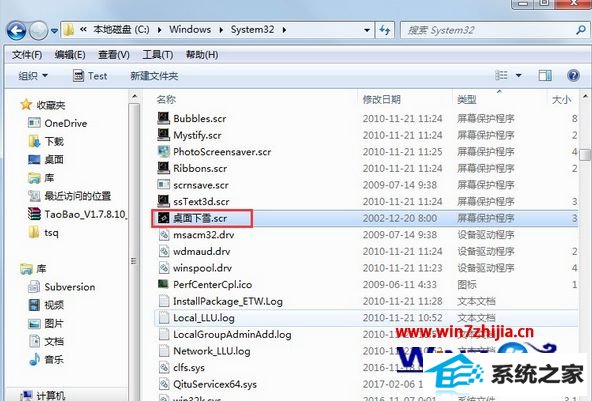
3、使用鼠标右键点击桌面空白处→个性化;
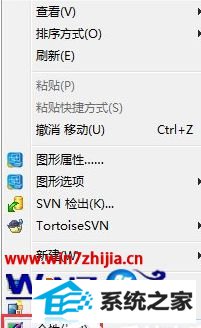
4、个性化→屏幕保护程序;
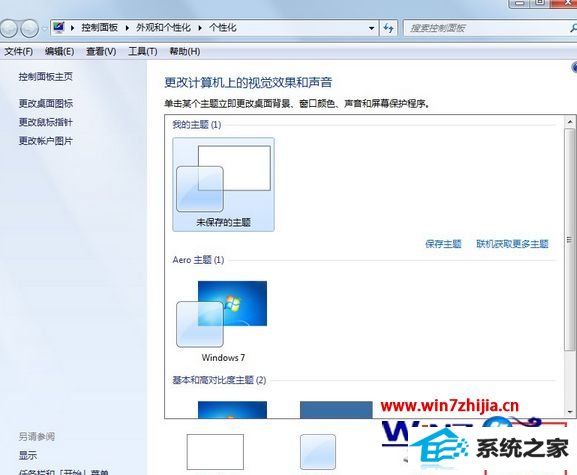
5、屏幕保护程序→选择桌面下雪;
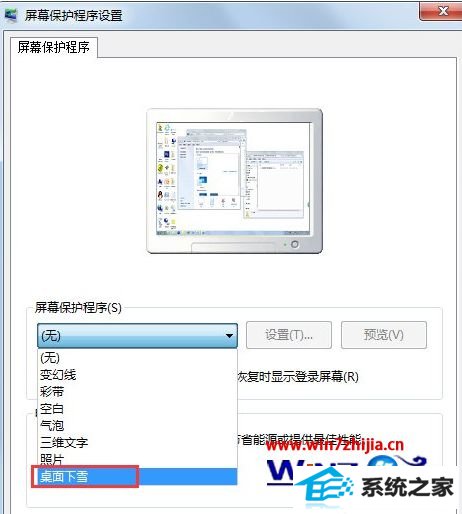
6、点击设置→可以设置下雪的各种参数(下雪量、下雪范围),以及颜色等项目→确定;
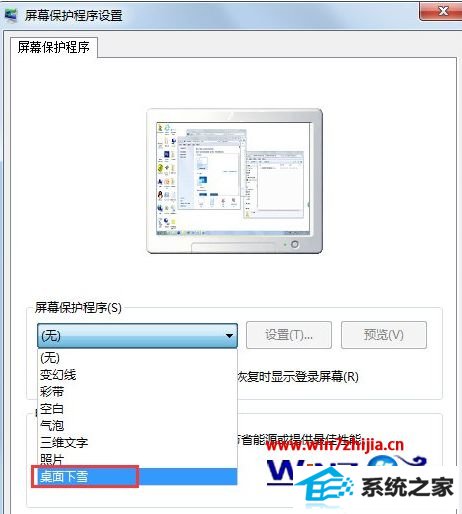
7、先点击预览,查看效果。然后设置启动屏幕保护的时间(设置最短一分钟,观察启动效果)→应用;
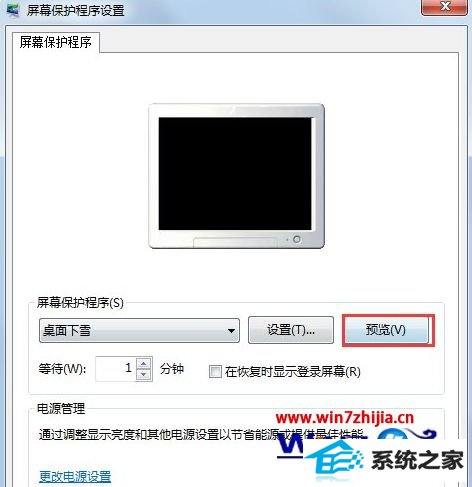
8、如果没有及时调出屏幕保护程序(鼠标、键盘等不能动),可以尝试系统自动修复。在开始菜单的搜索框中输入:查找并修复透明和其他视觉效果存在的问题;
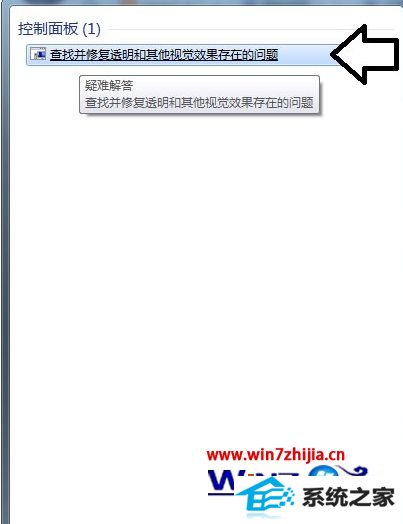
9、解决并帮助预防计算机问题→下一步;
10、正在检测问题(屏幕会亮、暗);
11、已找到问题→已禁用透明→关闭;
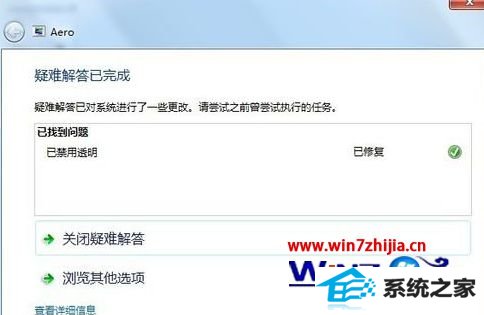
12、效果图如下,只要一动鼠标,就会停止屏保。

关于winxp系统设置桌面下雪屏保的方法就为大家介绍到这边了,喜欢的用户们可以按照上面的方法来设置就可以了。




